Овозможете го пренасочувањето на портата за TP-LINK TD-8840Tv4
Следниот водич е наменет за најновиот официјален фирмвер (TD-8840Tv4_0.8.0_2.3_up (150917) _2015-09-18_09.14.43.bin) кој можете да го преземете од овде.
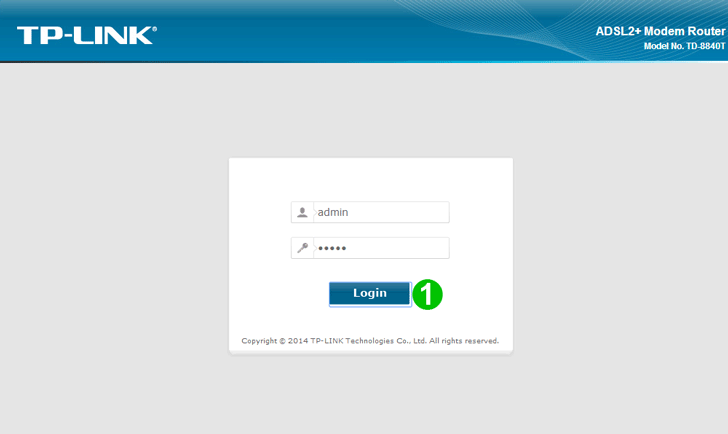
1 Пријавете се во рутерот со вашето корисничко име и лозинка (стандардна IP: 192.168.1.1 - основно корисничко име/лозинка: admin)
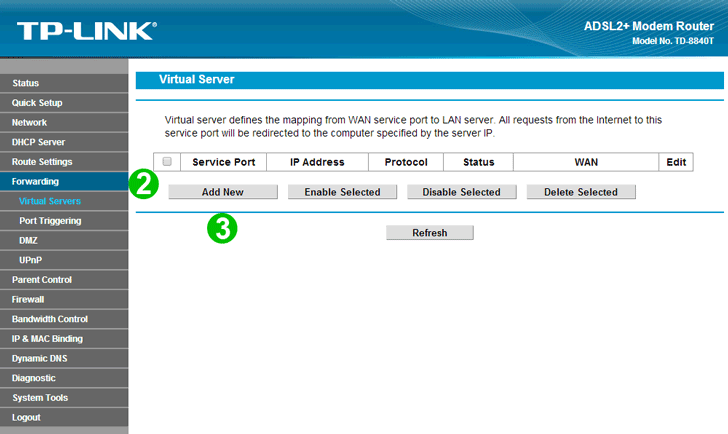
2 Кликнете на "Forwarding" и "Virtual Servers" во главното мени лево
3 Кликнете на копчето "Add New"

4 Изберете "HTTP" како "Common Service port" и внесете ја (по можност статичката) IP-адреса на компјутер cFos Personal мрежата се вклучува во полето "IP Address"
5 Кликнете на копчето "Save"
6 Одјавете се од вашиот рутер со кликнување на "Logout" во главното мени лево
Пренасочувањето на пристаништето сега е конфигурирано за вашиот компјутер!
Овозможете го пренасочувањето на портата за TP-LINK TD-8840Tv4
Упатства за активирање на Port Forwarding за TP-Link TD-8840Tv4